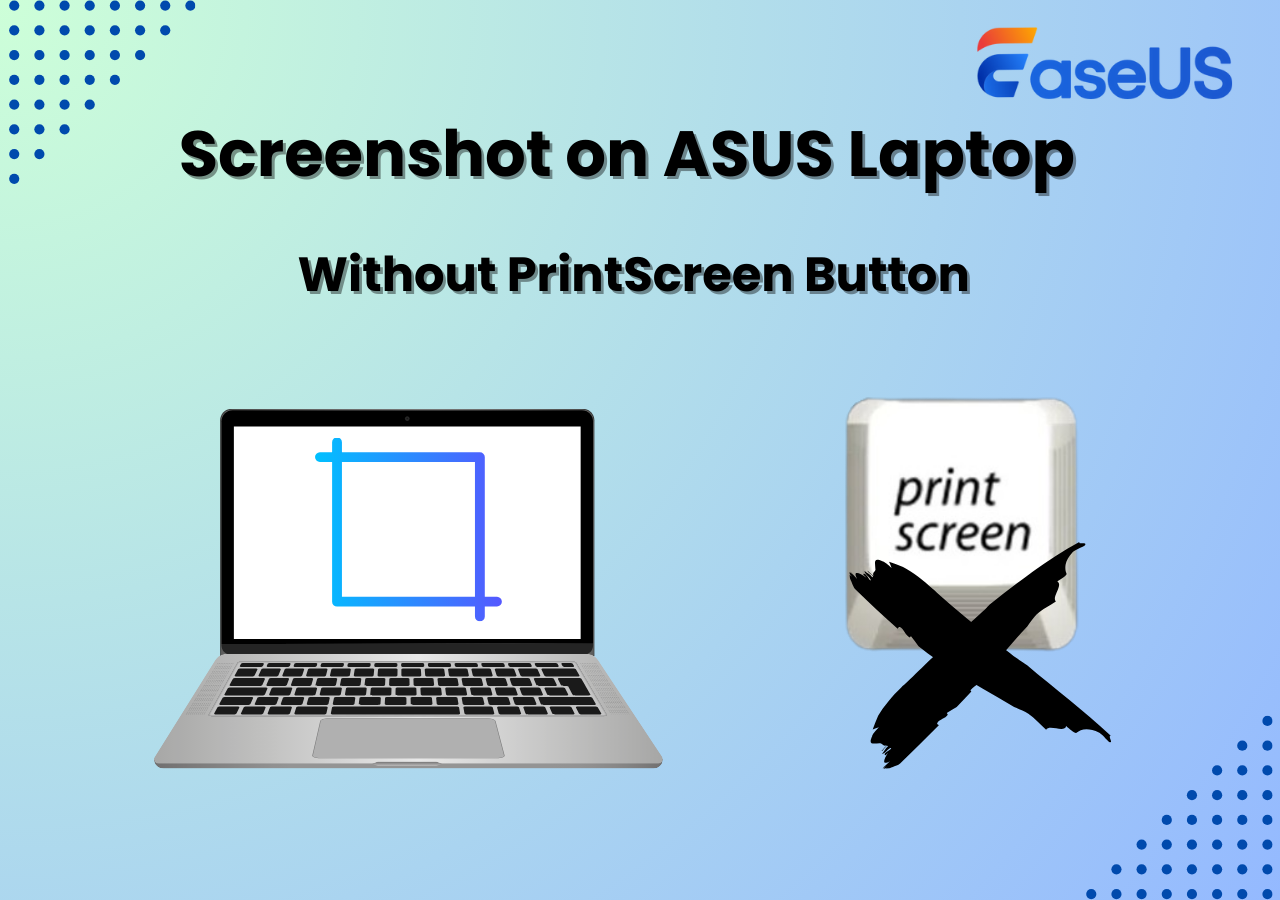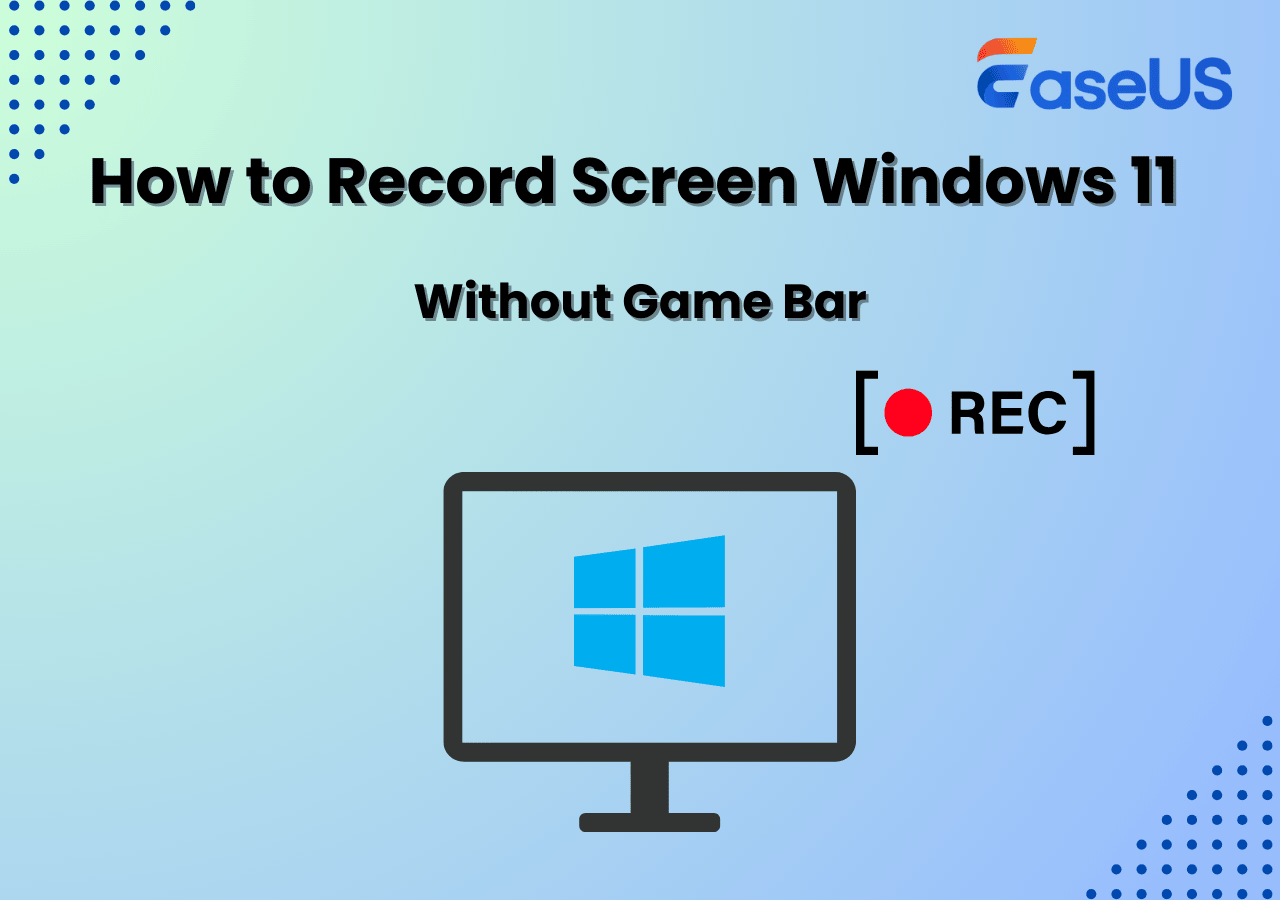-
![]()
Jacinta
"Obrigada por ler meus artigos. Espero que meus artigos possam ajudá-lo a resolver seus problemas de forma fácil e eficaz."…Leia mais -
![]()
Rita
"Espero que minha experiência com tecnologia possa ajudá-lo a resolver a maioria dos problemas do seu Windows, Mac e smartphone."…Leia mais -
![]()
Leonardo
"Obrigado por ler meus artigos, queridos leitores. Sempre me dá uma grande sensação de realização quando meus escritos realmente ajudam. Espero que gostem de sua estadia no EaseUS e tenham um bom dia."…Leia mais
Índice da Página
0 Visualizações
Quase todos os sistemas Windows vêm com um reprodutor de mídia integrado, mas às vezes eles não conseguem atender às suas necessidades. Por exemplo, eles não suportam uma ampla variedade de formatos, dificultando a abertura do arquivo desejado.
Além disso, você não pode executar a função de streaming. Alguns players exigem que você instale codecs e plug-ins adicionais por motivos de compatibilidade, mas ainda assim, você não pode abrir um formato de arquivo específico. Mesmo isso levará tempo, esforço e também espaço de armazenamento.
Todos esses motivos levam você a considerar o download de players de terceiros para facilitar. No entanto, você deve ter cuidado ao finalizar um reprodutor de mídia gratuito para Windows 10 que suporte vários formatos sem instalação adicional. Então, vamos explorar a lista dos principais reprodutores de mídia!
CONTEÚDO DA PÁGINA:
Os 8 Melhores Players de Mídia (Vídeo) para Windows 10
Tendo em vista as principais necessidades, abaixo estão os detalhes do melhor reprodutor de mídia gratuito para Windows 10!
Top 1. EaseUS RecExperts
O EaseUS RecExperts ficam no topo da lista sempre que se trata dos melhores reprodutores multimídia. Ele ajuda você a reproduzir uma ampla variedade de formatos de áudio e vídeo, incluindo MKV, MP4, MOV, WMA, WAV AAC, FLV, GIF e muito mais.
Este reprodutor de mídia confiável e fácil de usar oferece reprodução de vídeo simples, suave e de alta qualidade. Além disso, você pode acelerar de reprodução de vídeo de velocidade sempre que necessário. Até você pode editar os vídeos cortando, tirando screenshots, extraindo áudio, etc.
Recursos:
- Player de mídia leve e multifuncional
- Suporte reprodução de mídia em mais de dez formatos
- Ofereça o recurso de agendamento de tarefas
- Grave tela com ou sem áudio
- Forneça as ferramentas de edição necessárias
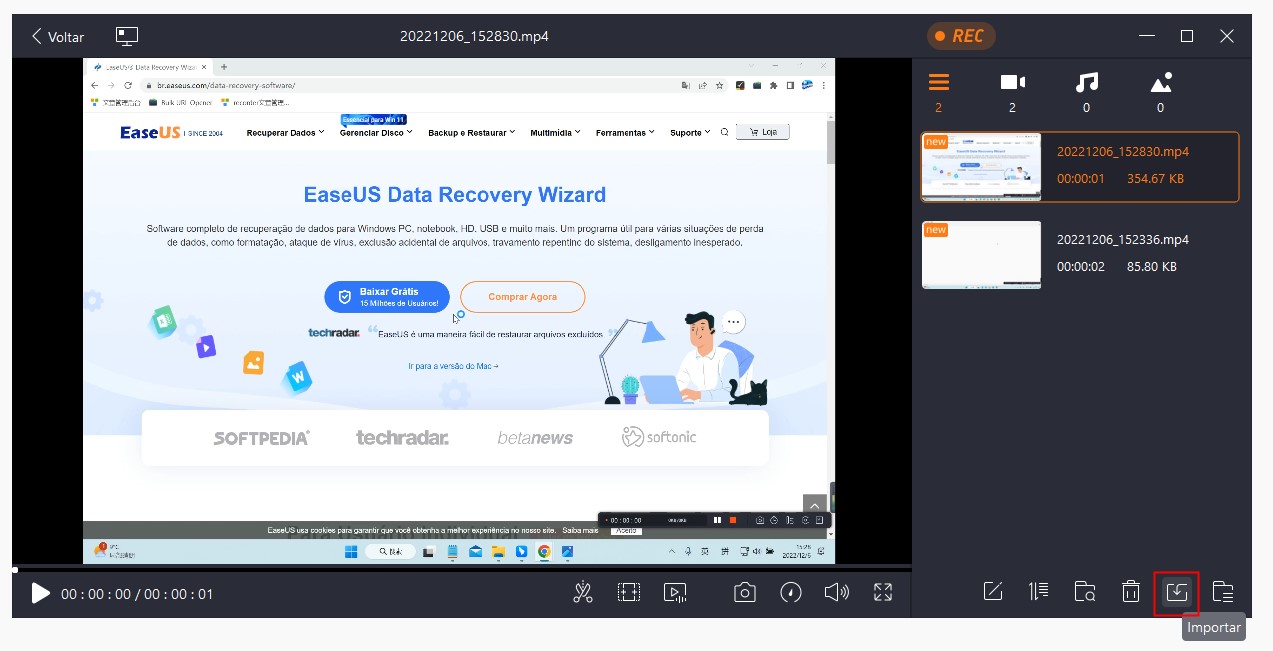
Top 2. VLC Media Player
Quando você está procurando um reprodutor de mídia multiplataforma simples, mas poderoso, o VLC prova ser a melhor solução. Ele não apenas reproduz vídeos e áudio, mas também DVDs e discos Blu-ray.
Além disso, você pode usar a rede e os dispositivos de captura para reproduzir ou transmitir sem esforço. Além disso, ajuda você em um processo de criação de lista de reprodução simples ou encaixada. Até você pode alterar as preferências de áudio, vídeo, legendas e codecs.
Prós:
- Trabalhe como um gravador de áudio durante a reprodução de mídia
- Ofereça os recursos de sincronização de faixa
- Adicione filtros, efeitos e transições
Contras :
- Exija plug-ins e extensões às vezes
- Falte de recursos avançados de edição de vídeo
- Lag quando comparado com os jogadores mais recentes

Top 3. KMPlayer
O KMPlayer oferece uma solução rápida, gratuita e segura para reproduzir vídeos de qualidade impressionante. Além de suportar vários formatos, ele pode reproduzir arquivos de mídia avançados com atualizações automáticas de codec. Além disso, funciona idealmente em PCs lentos.
Embora ofereça uma interface versátil, você pode ajustá-la com o kit de ferramentas de personalização. Até permite reproduzir vídeos com resolução de até 4K no Windows 10. Finalmente, você pode aproveitar o modo 3D ou VR, se necessário.
Prós:
- Suporte a reprodução de OGG, AAC, WMA, MPEG e muito mais
- Baixe e reproduza vídeos diretamente pelo URL
- Ofereça os codecs internos e externos embutidos
- Um dos melhores players de música para Windows 10
Contras:
- A qualidade da reprodução de áudio é um pouco baixa
- Fique lento ao baixar vídeos
- Às vezes, congela durante a reprodução de vídeos grandes
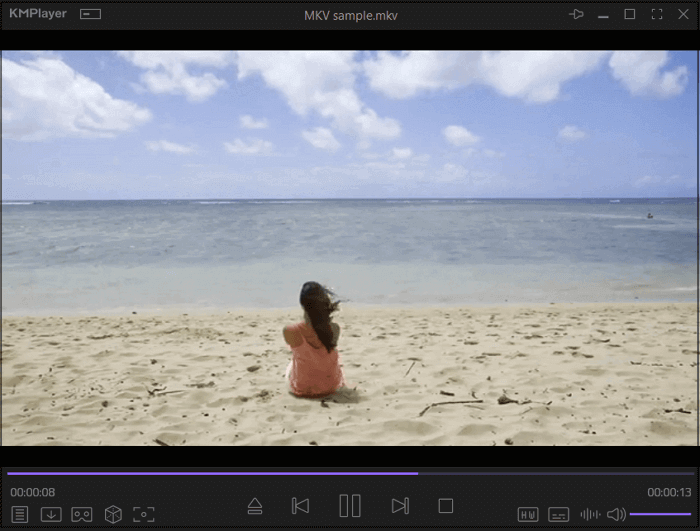
Top 4. Blu-ray Player
Este Blu-ray Player gratuito oferece suporte a DVDs e conteúdo Blu-ray, como arquivos, pastas e discos Blu-ray. Os visuais de alta qualidade e os efeitos de áudio envolventes são o que ele oferece. Você pode controlar completamente a reprodução de áudio/vídeo, juntamente com as legendas.
Além disso, permite ajustar o tamanho da tela e os efeitos de vídeo, ou seja, matiz, brilho, saturação, gama e contraste. Por fim, você tem várias opções de desentrelaçamento de acordo com suas demandas.
Prós:
- Suporte resolução 720P, 1080P, 2K e 4K
- Ative a aceleração da GPU para uma reprodução suave
- Processe facilmente as faixas de áudio e legendas
Contras:
- Exiba anúncios na parte inferior da interface
- Às vezes, mostra erros durante a reprodução
- Falte os recursos de edição
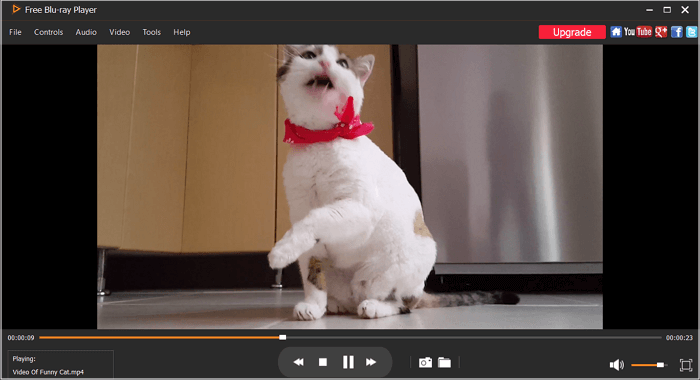
Top 5. MPC
O Player de mídia Classic é um reprodutor de mídia de código aberto, leve e mais interativo para usuários do Windows. Ele ajuda você com quase todos os formatos populares, incluindo DVD, DVB e BD. Além disso, você pode escolher qualquer predefinição, como mínima, compacta e normal.
Seu notável recurso permite assistir a filmes em computadores antigos, mesmo nos anos 2000. Além disso, você não precisa instalar codecs adicionais. Definir a taxa de reprodução, manter a lista de reprodução repetida e usar o tema escuro são alguns recursos exclusivos.
Prós:
- Permita personalizar a barra de ferramentas conforme desejado
- Sem anúncios com 100% de proteção contra spyware
- Opção de avanço rápido e retrocesso
Contras:
- Processamento lento do que os jogadores mais recentes
- Às vezes trava durante a reprodução
- Seu suporte ao cliente não é bom

Top 6. GOM Player
Você deve optar pelo GOM Player se estiver considerando um reprodutor de vídeo para Windows 10 que funcione melhor para legendas. Até oferece a ferramenta de localização de legendas. Não apenas você pode aproveitar o modo VR de 360 graus, mas também a melhor experiência de visualização de alta qualidade.
O controle completo da reprodução é o que ele oferece, incluindo a velocidade e o recurso de salto no tempo. Além disso, você pode criar, salvar, classificar ou excluir uma lista de reprodução de acordo com suas necessidades. Por fim, permite salvar o quadro atual durante a reprodução de vídeos.
Prós:
- Suporte a função de repetição AB
- Permita que você use a mini web como um guia
- Ajuste as opções de vídeo como contraste, saturação, etc.
Contras:
- Um pouco complexo de usar
- A interface tem anúncios na parte inferior
- O instalador contém programas indesejados
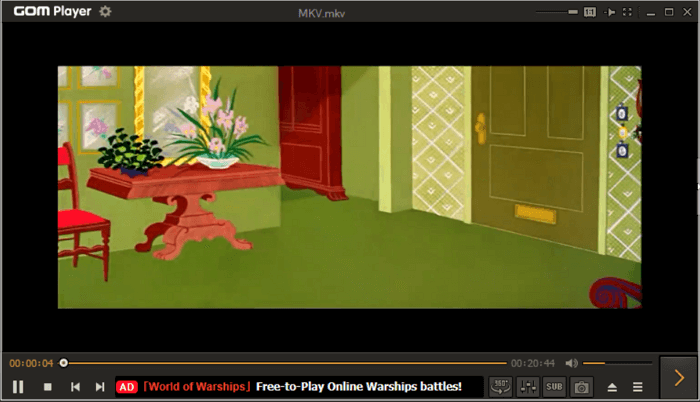
Top 7. DivX Player
O DivX é um reprodutor de mídia premiado que ajuda você a criar e reproduzir vídeos sem complicações. Além de suportar vários formatos, permite ripar vídeos de CD/DVD para reprodução. Até você pode utilizar o aprimorador de áudio DFX, se necessário.
Adicionando mais, é possível ajustar o tamanho do vídeo e a proporção. Você pode fazer upload de vídeos da nuvem, assistir à reprodução de vídeo de alta qualidade, alterar formatos de vídeo e transmitir vídeos para a tela grande como a TV.
Prós:
- Suporte MKV, DivX, MP4, AVI, etc.
- Permita girar e virar os vídeos
- Navegue facilmente pelas suas cenas favoritas
Contras:
- Limitações na versão gratuita
- Pode dar origem a falhas
- Crie instalações desnecessárias
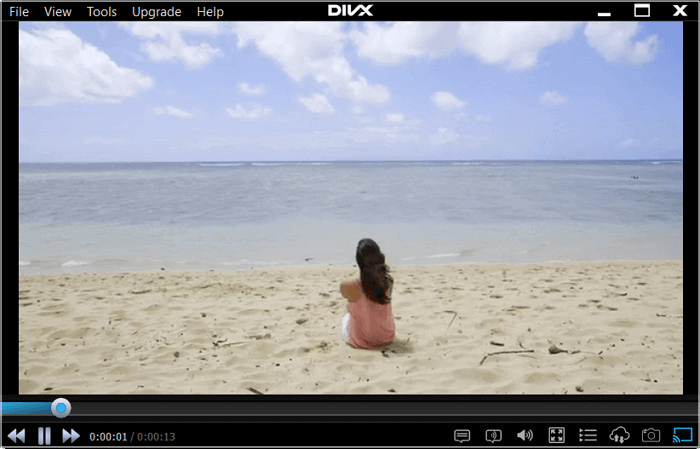
Top 8. AllPlayer
As pessoas interessadas em legendas enquanto assistem a vídeos/filmes devem experimentar o AllPlayer pelo menos uma vez. Ele não apenas suporta reprodução de boa qualidade, mas também permite que você altere as configurações do equalizador de acordo com suas demandas.
Ele permite que você repita um vídeo ou toda a lista de reprodução. Este reprodutor de mídia gratuito ajuda você a baixar legendas e sincronizá-las no idioma desejado. Mesmo você pode ajustar suas configurações como cor e fontes.
Prós:
- CD de suporte e URL para fazer upload de arquivos
- Ofereça controle parental fácil
- Disponibilidade de opção de rádio gratuita na Internet
Contras:
- Opção de navegação de arquivos um pouco complexa
- Muitas vezes congela durante a reprodução de vídeos
- A interface do usuário está desatualizada

Tabela Comparativa Sobre o Melhor Reprodutor de Vídeo
Vejamos alguns pontos diferenciadores de todos os oito reprodutores de mídia recomendados acima para o Windows 10!
| Produtos | Sistema Operacional | Formatos Suportados | Velocidade de Reprodução | Qualidade |
| EaseUS RecExperts | Win/Mac | MP3, GIF, AVI, MOV, MKV (mais de 10 formatos) | Sim (0,5 - 2,0x) | Resolução de até 4K, UHD (alta qualidade) |
| VLC Media Player | Win/Mac/Linux | Suporte quase todos os formatos de arquivo, incluindo DVD e Blu-ray | Sim (mais rápido, normal, mais lento) | Qualidade de vídeo de até 1080 (HD) |
| KMPlayer | Win/Mobile | 3G2, 3GV, WMV, WebM, TS, MPEG, etc. | Sim (0,25 - 4x) | 4K, 8K, UHD, 60FPS |
| Blu-ray Player | Win/Mac | Blu-ray, DVD, arquivos ISO, M2TS, RMVB, TRP, AVI, WMV, etc. | Sem suporte | Até 1080, resolução 4K |
| MPC | Win | Suporte DB, DVB, DVD e todos os outros formatos comuns | Sim (0,25 -20 FPS) | Qualidade de vídeo de até 4K |
| GOM Player | Win/Mac/Mobile | MKV, FLV, MOV, WMV, MP4, AVI e muito mais | Não (reprodução VR de 360 graus) | Vídeos 4K/UHD/360 graus |
| DivX Player | Win/Mac | DivX, MKV, MP4. AVI, etc | Não (opção de reprodução em loop) | Alta qualidade de resolução de até 4K |
| AllPlayer | Win/Mac/Mobile | Suporte quase todos os formatos de mídia | Sem controle de reprodução | Suporte para resolução 4K Ultra HD |
Conclusão
Se o vídeo, áudio ou outro conteúdo estiver sendo produzido, será necessário que os reprodutores de mídia os abram ou reproduzam sem esforço. A lista acima do melhor reprodutor de mídia gratuito para Windows 10 atende às suas necessidades com eficiência.
No entanto, todos eles oferecem algo único em termos de funcionalidade e recursos. Então você pode decidir aquele que se adapta às suas demandas.
Em comparação, o EaseUS RecExperts permite concluir a tarefa em um ritmo muito mais rápido, além de garantir uma saída de alta qualidade.
Perguntas Frequentes Sobre o Melhor Player de Mídia para Windows 10
1- O Windows 10 possui um reprodutor de mídia embutido?
O reprodutor de mídia integrado com o Windows 10 é o Windows Player de mídia para reproduzir vários formatos de áudio e vídeo. Mas lembre-se sempre de que ele não reproduz DVDs agora.
2- Como obtenho um Player de mídia no Windows 10?
Embora a maioria das versões do Windows 10 já tenha o reprodutor de mídia gratuito instalado; no entanto, é um recurso opcional em alguns casos. O que você precisa fazer é habilitá-lo para processamento. Para isso, pressione a guia Iniciar para abrir as Configurações.
Agora clique em Aplicativos > Aplicativos e recursos para acessar Gerenciar recursos opcionais. Agora clique em Adicionar um recurso e, em seguida, Windows Player de mídia. Passe pelo processo de instalação e pronto!
3- O Windows Player de mídia 10 é gratuito?
Sim, o Windows Player de mídia é gratuito para o Windows 10, o que permite reproduzir vários formatos. Até você pode se beneficiar de suas funcionalidades avançadas sem um centavo.
4- O VLC ainda é o melhor?
As pessoas que são usuários regulares de mídia estão familiarizadas com o VLC Media Player. Embora existam várias outras ferramentas multimídia avançadas disponíveis no mercado, o VLC é um reprodutor de mídia de código aberto, melhor e gratuito para começar!
EaseUS RecExperts

um clique para gravar tudo na tela!
sem limite de tempo sem marca d’água
Iniciar a Gravação